Bemærk
Adgang til denne side kræver godkendelse. Du kan prøve at logge på eller ændre mapper.
Adgang til denne side kræver godkendelse. Du kan prøve at ændre mapper.
GÆLDER FOR: Power BI Desktop
Power BI-tjeneste
Når du overvåger kritiske hændelser, skal dataene opdateres, så snart kildedataene opdateres. I produktionsbranchen skal du f.eks. vide, når en maskine ikke fungerer korrekt eller er tæt på funktionsfejl. Hvis du overvåger signaler som synspunkter på sociale medier, vil du gerne vide om pludselige ændringer, så snart de sker.
Automatisk sideopdatering i Power BI gør det muligt for din aktive rapportside at forespørge efter nye data med en foruddefineret kadence for DirectQuery-kilder. Desuden understøtter automatisk sideopdatering også proxymodeller.
Opdateringstyper
Når du bruger automatisk sideopdatering, er der to tilgængelige opdateringstyper: fast interval og registrering af ændringer.
Fast interval
Denne opdateringstype giver dig mulighed for at opdatere alle visualiseringer på en rapportside baseret på et konstant interval, f.eks. et sekund eller fem minutter. Når dette specifikke interval nås, sender alle visualiseringer på den pågældende side en opdateringsforespørgsel til datakilden og opdateres tilsvarende.
Ret registrering
Denne opdateringstype giver dig mulighed for at opdatere visualiseringer på en side baseret på registrering af ændringer i dataene i stedet for et bestemt opdateringsinterval. Denne måling forespørger specifikt efter ændringer i DirectQuery-kilden. Ud over at definere målingen skal du også vælge, hvor ofte Power BI Desktop søger efter ændringer. Når du publicerer til tjenesten, understøttes denne opdateringstype kun i arbejdsområder, der er en del af en Premium-kapacitet. LiveConnect-kilder som Analysis Services og semantiske Power BI-modeller understøttes ikke.
Oprettelse af rapporter med automatisk sideopdatering i Power BI Desktop
Automatisk sideopdatering er tilgængelig for DirectQuery-kilder og nogle LiveConnect-scenarier, så den vil kun være tilgængelig, når du har forbindelse til en understøttet datakilde. Denne begrænsning gælder for begge typer automatisk sideopdatering.
Hvis du vil bruge automatisk sideopdatering i Power BI Desktop, skal du vælge den rapportside, du vil aktivere automatisk sideopdatering for. I ruden Visualiseringer skal du vælge knappen Formatering (en malerrulle) og finde afsnittet Sideopdatering nederst i ruden.
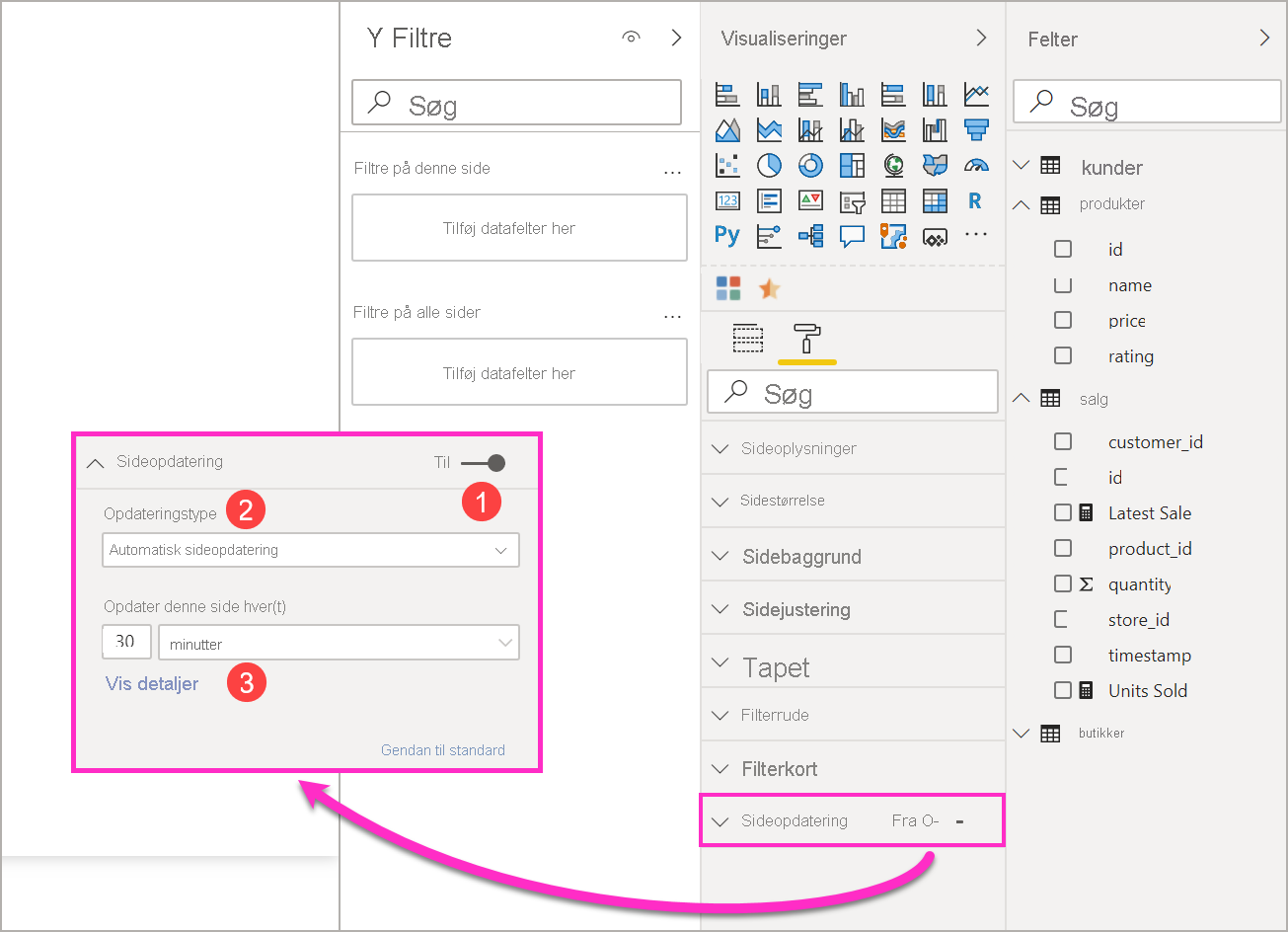
- Slår sideopdatering til eller fra.
- Opdateringstype
- Input og oplysninger (afhængigt af opdateringstype)
Kortet Sideopdatering er kun tilgængeligt, hvis du har forbindelse til en DirectQuery-kilde. Hvis du vil aktivere automatisk sideopdatering, skal til/fra-knappen være på positionen "Til". De nødvendige input og de angivne oplysninger afhænger af den valgte opdateringstype.
Konfiguration af fast interval
Når du vælger Opdater automatisk side som opdateringstype, skal du angive det ønskede opdateringsinterval. Standardværdien er 30 minutter. (Minimumsintervallet for opdatering er ét sekund). Din rapport begynder at blive opdateret med det interval, du har angivet.
Hvis du er administrator og har brug for at foretage ændringer i opdateringsintervallet, skal du gå til Konfigurer arbejdsbelastninger i en Premium-kapacitet.
Når du klikker på Vis detaljer, indeholder Power BI flere oplysninger om:
- Hvis funktionen er aktiveret af din administrator (kun når du er logget på din Power BI-konto).
- Det minimuminterval, der tillades af din administrator (kun, når du er logget på din Power BI-konto).
- Den faktiske opdateringshastighed (normalt længere end det valgte interval).
- Tidspunktet for seneste opdatering.
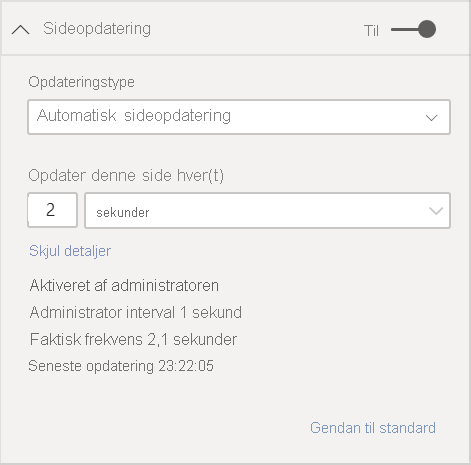
Konfiguration af ændringsregistrering
Når du vælger Skift registrering som opdateringstype, får du vist et link til Tilføj registrering af ændringer. Du kan også få adgang til vinduet registrering af ændringer under fanen Udformning på båndet. Klik derefter på ikonet Skift registrering i afsnittet Sideopdatering . Til sidst kan du højreklikke eller vælge rullepilen ud for en vilkårlig værdi i brønden Værdier og vælge Skift registrering i menuen.
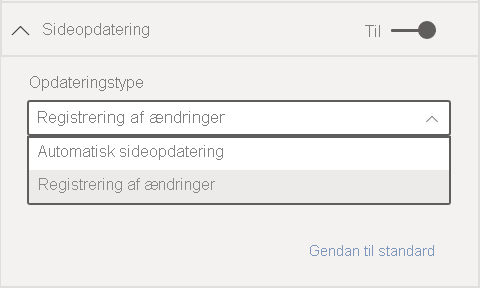
Når vinduet er åbent, får du vist indstillingen Målingstype , hvor du kan vælge en eksisterende måling eller oprette en ny. Når du vælger en eksisterende måling, skal du blot vælge den ønskede måling på listen felter eller trække og slippe den i afsnittet Vælg eksisterende måling . Når du opretter en ny måling, kan du vælge en beregning for målingen mellem antal, antal forskellige, minimum, maksimum og sum. Du kan f.eks. bruge count distinct til at tælle kunde-id'er og kun opdatere, når en ny kunde føjes til listen. Når du har valgt en måling, skal du definere, hvor ofte Power BI kontrollerer, om der er ændringer. Det er intervallet for, hvor ofte Power BI beregner målingen og pollingændringerne. Når du klikker på Anvend, vises der en ny måling med ikonet for registrering af ændringer på feltlisten.
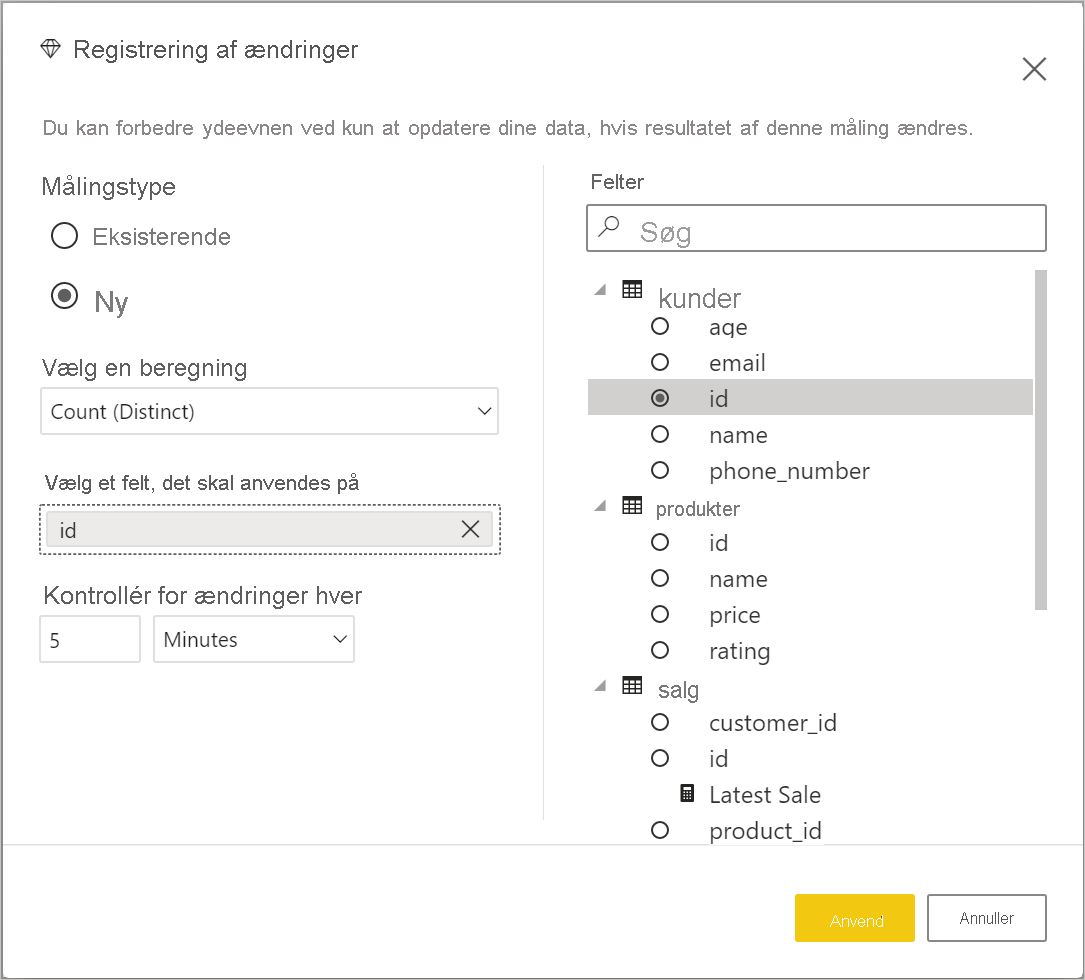
Tilbage i afsnittet sideopdatering kan du derefter se oplysninger om, hvilken måling der bruges til registrering af ændringer og det definerede interval for referencen.
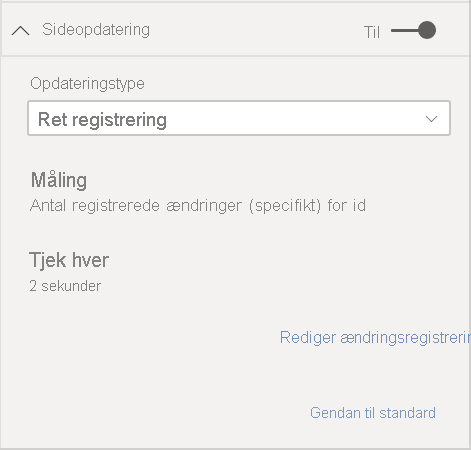
Bemærk
Der må kun angives én måling for registrering af ændringer pr. model.
Bestemmelse af opdateringsintervallet
Når automatisk sideopdatering er aktiveret, sender Power BI Desktop konstant forespørgsler til din DirectQuery-kilde. Når forespørgslen er sendt, er der en forsinkelse, før data returneres. I forbindelse med korte opdateringsintervaller skal du derfor bekræfte, at forespørgslerne returnerer de forespurgte data inden for det konfigurerede interval. Hvis der ikke returneres data inden for intervallet, opdateres visualiseringer sjældnere end konfigureret.
Disse overvejelser gælder både for opdateringstyper for fast interval og ændringsregistrering. Den største forskel er, at for registrering af ændringer er der kun én forespørgsel, der går tilbage til kilden med et fast interval, og opdateringen af visualiseringer udløses kun, når værdien af målingen ændre registrering ændres.
Som bedste praksis skal opdateringsintervallet svare til din forventede nye dataankomstrate:
- Hvis der modtages nye data til kilden hvert 20. minut, kan opdateringsintervallet ikke være mindre end 20 minutter.
- Hvis der modtages nye data hvert sekund, skal du angive intervallet til ét sekund.
I forbindelse med lave opdateringsintervaller som ét sekund skal du tage følgende faktorer i betragtning:
- Typen af DirectQuery-datakilde.
- Den belastning, dine forespørgsler opretter på den.
- Afstanden mellem dine rapportlæsere og kapacitetens datacenter.
Du kan anslå returtider ved hjælp af Effektivitetsanalyse i Power BI Desktop og menuen Vis detaljer i afsnittet sideopdatering for opdateringstypen for det faste interval. Effektivitetsanalyse giver dig mulighed for at kontrollere, om hver enkelt visualiseringsforespørgsel har tid nok til at komme tilbage med resultater fra kilden. Det giver dig også mulighed for at bestemme, hvor tid der bruges. Baseret på resultaterne fra Effektivitetsanalyse kan du justere datakilden, eller du kan eksperimentere med andre visualiseringer og målinger i din rapport.
Dette billede viser resultaterne af en DirectQuery-kilde i Effektivitetsanalyse:
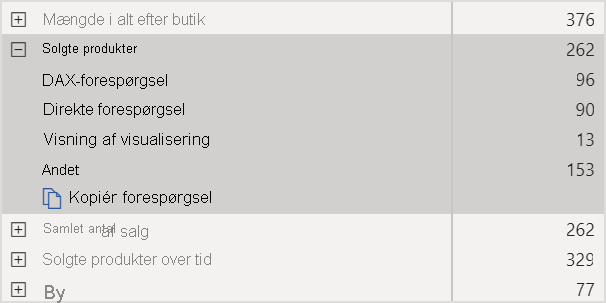
Andre egenskaber for denne datakilde:
- Dataene ankommer med en hastighed på 2 sekunder.
- I Effektivitetsanalyse vises den maksimale forespørgselstid + visningstid på ca. 4,9 sekunder (4.688 millisekunder).
- Datakilden er konfigureret til at håndtere ca. 1.000 samtidige forespørgsler pr. sekund.
- Du forventer, at ca. 10 brugere får vist rapporten samtidigt.
Disse egenskaber resulterer i følgende ligning:
- 5 visualiseringer x 10 brugere = ca. 50 forespørgsler
Resultatet af denne beregning viser en højere belastning, end datakilden kan understøtte. Dataene ankommer med en hastighed på to sekunder, så det bør være din opdateringshastighed. Da forespørgslen tager omkring fem sekunder at fuldføre, skal du dog angive den til mere end fem sekunder.
Bemærk også, at dette resultat kan variere, når du publicerer din rapport til tjenesten. Denne forskel opstår, fordi rapporten bruger den Azure Analysis Services-forekomst, der hostes i cloudmiljøet. Det kan være en god idé at justere opdateringshastighederne i overensstemmelse hermed.
Power BI kører kun den næste opdateringsforespørgsel for at tage højde for forespørgsler og opdateringstidspunkter, når alle de resterende opdateringsforespørgsler er fuldført. Så selvom dit opdateringsinterval er kortere end den tid, det tager at behandle dine forespørgsler, opdateres Power BI først, når de resterende forespørgsler er fuldført.
I tilfælde af opdateringstype for ændringsregistrering gælder disse overvejelser stadig. I Effektivitetsanalyse kan du også se resultaterne for målingsforespørgslen om ændringsregistrering, selvom den ikke stemmer overens med nogen visualisering i din rapport. Vi har angivet denne funktion, så du kan foretage fejlfinding af denne type måling efter den samme vejledning, som vi nævnte tidligere. Den største forskel for denne opdateringstype er, at kun én forespørgsel går til datakilden i stedet for alle forespørgsler fra alle visualiseringer. Dette er stadig tilfældet, hvis flere brugere får vist rapporten.
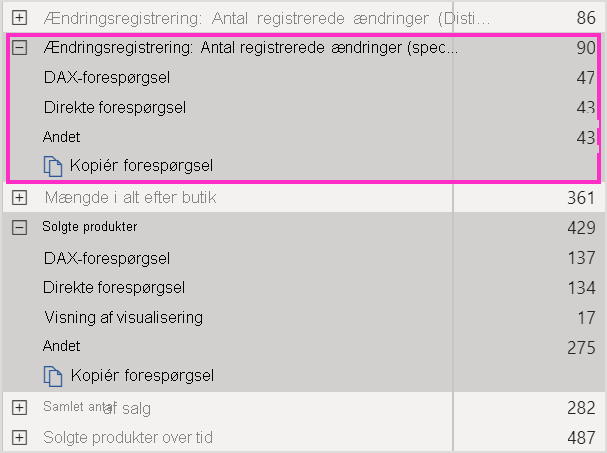
I det samme scenarie, vi diskuterede før:
1 målingsforespørgsel til ændringsregistrering for 5 visualiseringer genererer kun én forespørgsel for et vilkårligt antal seere
Når målingen ændre registrering udløser en opdatering, der antager det samme scenarie som før med 5 visualiseringer x 10 brugere = ca. 50 forespørgsler
Når du bruger registrering af ændringer, sendes der kun én forespørgsel til datakilden, indtil der registreres en ændring. Når det sker, gælder den samme logik, der bruges til en opdateringstype for et fast interval, til opdatering af alle visualiseringer for alle brugere, der genererer det samme antal forespørgsler. Denne fremgangsmåde bør være mere effektiv på lang sigt.
Du kan se afsnittet Ofte stillede spørgsmål senere i denne artikel for at få flere spørgsmål og svar om ydeevne og fejlfinding.
Automatisk sideopdatering i Power BI-tjeneste
Du kan også angive automatisk sideopdatering for rapporter, der er publiceret til Power BI-tjeneste, så længe datakilden er DirectQuery.
Når du konfigurerer automatisk sideopdatering for rapporter i Power BI-tjeneste, svarer trinnene til Power BI Desktop. Når den er konfigureret i Power BI-tjeneste, understøtter automatisk sideopdatering også integreret Power BI-indhold. På dette billede vises konfigurationen sideopdatering for Power BI-tjeneste:
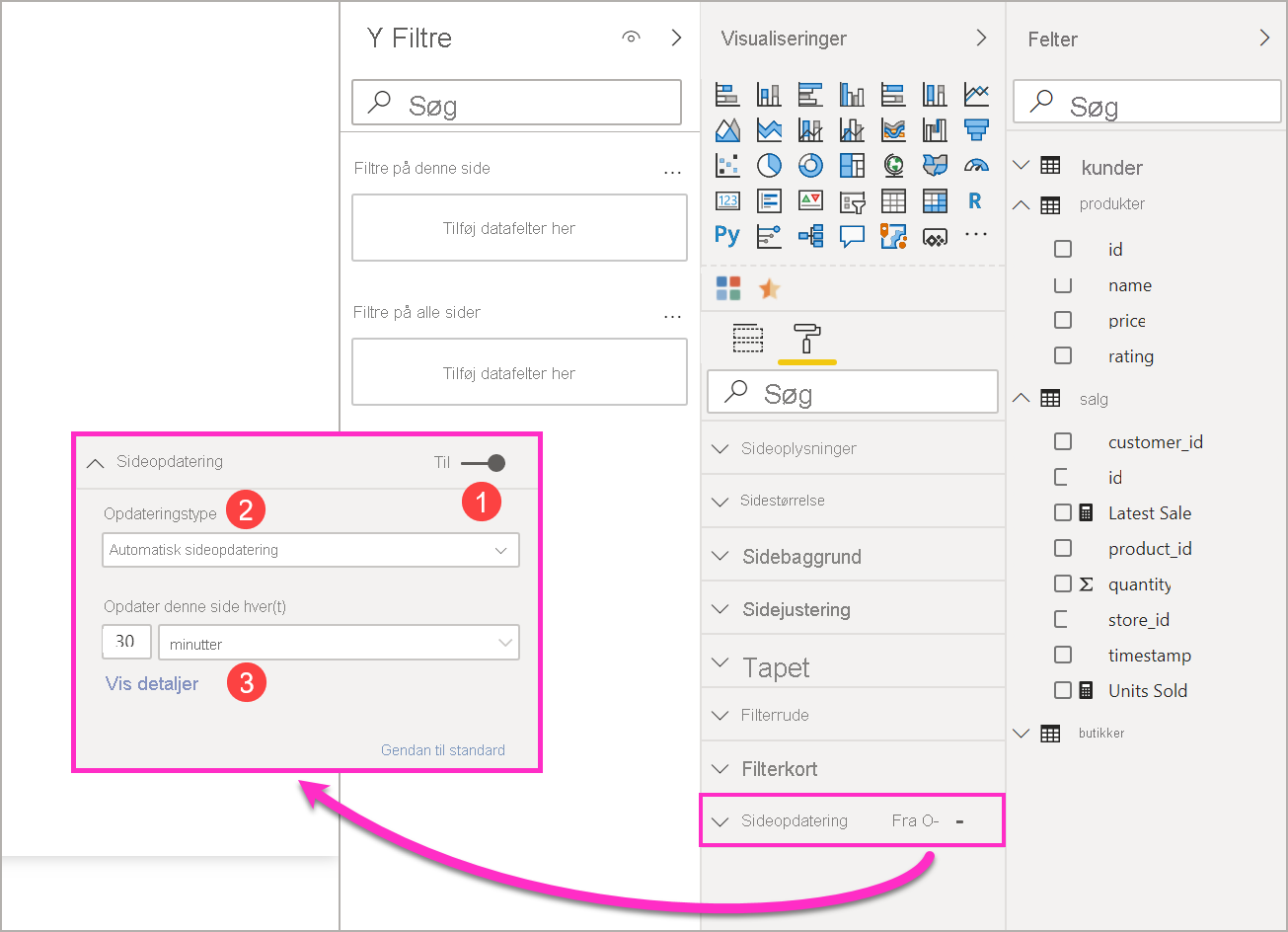
- Slår sideopdatering til eller fra.
- Opdateringstype.
- Input og oplysninger (afhængigt af opdateringstype).
Bemærk
Når du publicerer din rapport med automatisk sideopdatering aktiveret fra Power BI Desktop til tjenesten, skal du angive legitimationsoplysningerne for DirectQuery-datakilden i menuen med indstillinger for semantiske modeller. Du kan konfigurere legitimationsoplysningerne, så rapportfremvisere får adgang til denne datakilde med deres egne identiteter med respekt for enhver sikkerhedskonfiguration i kilden. En måling til registrering af ændringer evalueres med forfatterens legitimationsoplysninger.
Intervaller for sideopdatering
De sideopdateringstyper og -intervaller, der er tilladt i Power BI-tjeneste, påvirkes af rapportens arbejdsområdetype. Dette gælder for disse scenarier:
- Publicering af en rapport i et arbejdsområde, hvor automatisk sideopdatering er aktiveret.
- Redigerer et sideopdateringsinterval, der allerede findes i et arbejdsområde.
- Oprettelse af en rapport direkte i tjenesten.
Power BI Desktop har ingen begrænsninger for opdateringsintervaller og kan være så hyppigt som hvert sekund. Når rapporter publiceres på Power BI-tjeneste, gælder der dog visse begrænsninger, som er beskrevet i følgende afsnit.
Begrænsninger for opdateringsintervaller
I Power BI-tjeneste gælder der begrænsninger for automatisk sideopdatering baseret på det arbejdsområde, hvor rapporten publiceres, uanset om du bruger Premium-tjenester, administratorindstillingerne for Premium-kapacitet og typen af datakilde.
Hvis du vil tydeliggøre, hvordan disse begrænsninger fungerer, skal du starte med baggrund på kapaciteter og arbejdsområder.
Kapaciteter repræsenterer et sæt ressourcer (lager, processor og hukommelse), der bruges til at hoste og levere Power BI-indhold. Kapaciteter deles eller reserveres. En delt kapacitet deles med andre Microsoft-kunder. En reserveret kapacitet er reserveret til en enkelt kunde. Du kan få en introduktion til reserverede kapaciteter under Administration af Premium-kapaciteter.
I en delt kapacitet kører arbejdsbelastninger på beregningsressourcer, der deles med andre kunder. Da kapaciteten skal dele ressourcer, pålægges der begrænsninger for at sikre fair play, f.eks. angivelse af en maksimal modelstørrelse (1 GB) og maksimal daglig opdateringshyppighed (otte gange om dagen).
Power BI-arbejdsområder er placeret i kapaciteter. De repræsenterer objektbeholdere til sikkerhed, samarbejde og udrulning. Hver Power BI-bruger har et personligt arbejdsområde, der kaldes Mit arbejdsområde. Der kan oprettes flere arbejdsområder for at muliggøre samarbejde og udrulning. De kaldes arbejdsområder. Arbejdsområder, herunder personlige arbejdsområder, oprettes som standard i den delte kapacitet.
Her er oplysninger om de to arbejdsområdescenarier:
Delte arbejdsområder. For almindelige arbejdsområder (arbejdsområder, der ikke er en del af en Premium-kapacitet), har automatisk sideopdatering et minimuminterval på 30 minutter (det laveste tilladte interval). Opdateringstype for registrering af ændringer er ikke tilgængelig i delte kapaciteter.
Premium-arbejdsområder. Tilgængeligheden af automatisk sideopdatering i Premium-arbejdsområder (både for fast interval og registrering af ændringer) afhænger af de arbejdsbelastningsindstillinger, din Premium-administrator har konfigureret for Power BI Premium-kapaciteten. Der er to variabler, der kan påvirke din mulighed for at konfigurere automatisk sideopdatering:
Funktion til/fra. Hvis din kapacitetsadministrator har deaktiveret funktionen, kan du ikke konfigurere nogen type sideopdatering i din publicerede rapport. Fast interval og ændringsregistrering kan slås til og fra separat.
Minimuminterval for opdatering. Når du aktiverer automatisk sideopdatering for et fast interval, skal kapacitetsadministratoren konfigurere et minimumsinterval for opdatering (standardværdien er fem minutter). Hvis dit interval er lavere end minimumintervallet, tilsidesætter Power BI-tjeneste dit interval for at overholde det minimuminterval, der er angivet af kapacitetsadministratoren.
Minimuminterval for udførelse. Når du aktiverer registrering af ændringer, skal kapacitetsadministratoren konfigurere et minimuminterval for udførelse (standardværdien er fem sekunder). Hvis dit interval er lavere end minimumintervallet, tilsidesætter Power BI-tjeneste dit interval for at overholde det minimuminterval, der er angivet af kapacitetsadministratoren.
Advarsel!
Når funktionen er aktiveret i din semantiske model, åbner målingen ændringsregistrering en forbindelse til din DirectQuery-datakilde for at beregne målingen og foretage en afstemning om ændringer. Denne forbindelse er forskellig fra de opdateringsforbindelser med lav prioritet, som Power BI allerede opretter.
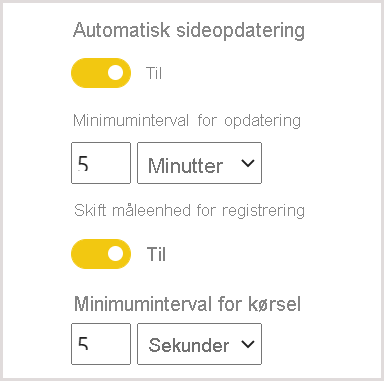
I denne tabel beskrives flere detaljer, hvor denne funktion er tilgængelig, og grænserne for hver kapacitetstype og lagertilstand:
| Lagringstilstand | Dedikeret kapacitet | Delt kapacitet |
|---|---|---|
| DirectQuery |
FI understøttes: Ja Cd understøttes: Ja Minimum: 1 sekund Tilsidesættelse af administrator: Ja |
FI understøttes: Ja Cd understøttes: Nej Minimum: 30 minutter Tilsidesættelse af administrator: Nej |
| Importér |
FI understøttes: Nej Cd understøttes: Nej Minimum: I/T Tilsidesættelse af administrator: I/T |
FI understøttes: Nej Cd understøttes: Nej Minimum: I/T Tilsidesættelse af administrator: I/T |
| Blandet tilstand (DirectQuery + andre datakilder) |
FI understøttes: Ja Cd understøttes: Ja Minimum: 1 sekund Tilsidesættelse af administrator: Ja |
FI understøttes: Ja Cd understøttes: Nej Minimum: 30 minutter Tilsidesættelse af administrator: Nej |
| Analysis Services (Azure og i det lokale miljø) |
FI understøttes: Ja Cd understøttes: Nej Minimum: 30 minutter Tilsidesættelse af administrator: Ja |
FI understøttes: Ja Cd understøttes: Nej Minimum: 30 minutter Tilsidesættelse af administrator: Nej |
| Semantiske Power BI-modeller (forbundet live) |
FI understøttes: Ja Cd understøttes: Nej Minimum: 1 sekund Tilsidesættelse af administrator: Ja |
FI understøttes: Ja Cd understøttes: Nej Minimum: 30 minutter Tilsidesættelse af administrator: Nej |
| Semantiske Power BI-modeller (DirectQuery-forbindelse) |
FI understøttes: Nej Cd understøttes: Nej Minimum: I/T Tilsidesættelse af administrator: I/T |
FI understøttes: Nej Cd understøttes: Nej Minimum: I/T Tilsidesættelse af administrator: I/T |
| Semantiske Power BI Push-modeller |
FI understøttes: Ja Cd understøttes: Nej Minimum: 30 minutter Tilsidesættelse af administrator: Ja |
FI understøttes: Ja Cd understøttes: Nej Minimum: 30 minutter Tilsidesættelse af administrator: Nej |
| Semantiske Power BI-streamingmodeller |
FI understøttes: Nej Cd understøttes: Nej Minimum: I/T Tilsidesættelse af administrator: I/T |
FI understøttes: Nej Cd understøttes: Nej Minimum: I/T Tilsidesættelse af administrator: I/T |
Tabelforklaring:
- FI: Fast interval
- CD: Ændringsregistrering
Vigtig
administrator tilsidesætter kan kun øge opdateringsintervallet og kan ikke bruges til at angive det under minimumintervallet.
Advarsel!
Vi har et kendt problem, når der er oprettet forbindelse fra Power BI Desktop til Analysis Services- eller Power BI-semantiske modeller, og opdateringsintervallet er 30 minutter eller mere. Visualiseringer på en rapportside kan vise en fejl efter 30 minutter.
Vigtig
Tilføjelse af et pushdatasæt (streamingdatasæt med historik ON-) som en kilde til en eksisterende semantisk model med APR medfører, at minimumgrænsen øges til 30 minutter.
Virkningen af modelopdatering på åbne rapporter, når importtilstand bruges
Når en rapportside er åben, og en semantisk model opdateres, opdateres den åbne rapportside, så den afspejler de nyeste data. Hvis du viser opdaterede data for åbne rapporter, løses problemer, der er relateret til forældede data, og det svarer til automatisk sideopdatering. Det er kun brugere med skrivetilladelser, der kan se deres åbne rapporter opdateret automatisk, når den semantiske model opdateres.
Hvis den semantiske model har et stort antal anvendelser med skrivetilladelser, f.eks. mere end tusind brugere med skrivetilladelser, kan automatisk opdatering af åbne rapporter blive upålidelig.
Overvejelser og begrænsninger
Der er et par ting, du skal være opmærksom på, når du bruger automatisk sideopdatering i Power BI Desktop eller i Power BI-tjeneste:
- Importlagringstilstand understøttes ikke for automatisk sideopdatering, men åbning af rapporter opdateres automatisk, hvis den underliggende semantiske model opdateres, og brugeren har skriverettigheder. Se forrige afsnit for at få oplysninger om situationer, hvor opdateringen kan blive upålidelig.
- Sammensatte modeller, der har mindst én DirectQuery-datakilde, understøttes.
- Du kan kun have én måling til registrering af ændringer pr. semantisk model.
Ydeevnediagnosticering
Automatisk sideopdatering er nyttig til overvågning af scenarier og udforskning af data, der ændrer sig hurtigt. Det kan dog belaste kapaciteten eller datakilden unødigt.
Power BI har følgende sikkerhedsforanstaltninger for at forhindre unødig belastning af datakilder:
- Alle forespørgsler om automatisk sideopdatering kører med en lavere prioritet for at sikre, at interaktive forespørgsler, f.eks. sideindlæsning og tværgående filtrering af visualiseringer, har forrang.
- Hvis en forespørgsel ikke er færdig før næste opdateringscyklus, udsteder Power BI ikke nye opdateringsforespørgsler, før den forrige forespørgsel er fuldført. Hvis du f.eks. har et opdateringsinterval på ét sekund, og dine forespørgsler tager i gennemsnit fire sekunder, udsteder Power BI kun en forespørgsel hvert fjerde sekund.
Der er to områder, hvor du stadig kan støde på flaskehalse i ydeevnen:
- Kapaciteten. Forespørgslen rammer først Premium-kapaciteten, som foldes og evaluerer den DAX-forespørgsel, der genereres fra rapportvisualiseringerne, i kildeforespørgslerne.
- DirectQuery-datakilden. De oversatte forespørgsler i det forrige trin køres derefter mod kilden. Kilden er dine SQL Server-forekomster, SAP Hana-kilder osv.
Ved hjælp af appen Microsoft Fabric Capacity Metrics, der er tilgængelig for administratorer, kan du visualisere, hvor meget af kapaciteten der bruges af forespørgsler med lav prioritet.
Forespørgsler med lav prioritet består af forespørgsler om automatisk sideopdatering og modelopdateringsforespørgsler. Der er i øjeblikket ingen måde at skelne mellem belastningen fra automatisk sideopdatering og forespørgsler om modelopdatering.
Hvis din kapacitet er overbelastet med forespørgsler med lav prioritet, kan du foretage følgende handlinger:
- Anmod om en større Premium SKU.
- Bed rapportejeren om at sænke opdateringsintervallet.
- På kapacitetsadministrationsportalen kan du:
- Deaktiver automatisk sideopdatering for den pågældende kapacitet.
- Hæv minimumsintervallet for opdatering, hvilket vil påvirke alle rapporter i den pågældende kapacitet.
Ofte stillede spørgsmål
Jeg er rapportforfatter. Jeg har defineret opdateringsintervallet for min rapport til et sekund i Power BI Desktop, men efter publiceringen opdateres min rapport ikke i tjenesten.
- Sørg for, at automatisk sideopdatering er slået til for siden. Da denne indstilling er pr. side, skal du sikre dig, at den er slået til for hver side i den rapport, du vil opdatere.
- Kontrollér, om du har uploadet til et arbejdsområde med en tilknyttet Premium-kapacitet. Hvis du ikke har, låses opdateringsintervallet med 30 minutter for et fast interval, og det vil ikke være tilgængeligt til registrering af ændringer.
- Hvis din rapport er i et Premium-arbejdsområde, skal du spørge din administrator, om denne funktion er aktiveret for den tilknyttede kapacitet. Sørg også for, at det mindste opdateringsinterval for kapaciteten er lig med eller lavere end intervallet for din rapport. Dette gælder separat for både fast interval og ændringsregistrering
Jeg er kapacitetsadministrator. Jeg har ændret indstillingerne for intervallet for automatisk sideopdatering, men ændringerne afspejles ikke. Rapporter opdateres stadig med en hastighed, de ikke burde være, eller de opdateres ikke, selvom jeg har aktiveret automatisk sideopdatering.
- Det tager op til 5 minutter, før ændringer af indstillinger for automatisk sideopdatering, der er foretaget i brugergrænsefladen for kapacitetsadministratorer, overføres til rapporter.
- Ud over at aktivere automatisk sideopdatering for kapaciteten skal du også aktivere den for de sider i en rapport, hvor du vil aktivere den.
- Begge opdateringstyper administreres separat, så sørg for, at den type opdatering, du aktiverer, er slået til.
- Du kan finde flere oplysninger om aktivering og konfiguration af arbejdsbelastninger i en Premium-kapacitet under Konfigurer arbejdsbelastninger i en Premium-kapacitet.
Min rapport fungerer i blandet tilstand. (Blandet tilstand betyder, at rapporten har en DirectQuery-forbindelse og en importdatakilde). Nogle visualiseringer opdateres ikke.
- Hvis dine visualiseringer refererer til importtabeller, forventes denne funktionsmåde. Automatisk sideopdatering understøttes ikke for import.
- Se det første spørgsmål i dette afsnit.
Min rapport blev opdateret i tjenesten, men så stoppede den pludselig.
- Prøv at opdatere siden for at se, om problemet løser sig selv.
- Kontakt din kapacitetsadministrator. Administratoren kan have deaktiveret funktionen eller hævet minimumintervallet for opdatering. (Se det andet spørgsmål i dette afsnit).
Jeg er rapportforfatter. Mine visualiseringer opdateres ikke med den kadence, jeg har angivet. De opdateres langsommere.
- Hvis det tager længere tid at køre dine forespørgsler, forsinkes opdateringsintervallet. Automatisk sideopdatering venter på, at alle forespørgsler afsluttes, før der køres nye.
- Din kapacitetsadministrator kan have angivet et minimuminterval for opdatering, der er højere end det, du angiver i din rapport. Bed din kapacitetsadministrator om at sænke minimumintervallet for opdatering.
Serveres automatiske sideopdateringsforespørgsler fra cachen?
- Nej. Alle forespørgsler om automatisk sideopdatering tilsidesætter cachelagrede data.
Målingen Ændre registrering udløser ingen opdateringer
- Sørg for, at registrering af ændringer er slået til for siden. Da denne indstilling er pr. side, skal du sikre dig, at den er slået til for hver side i den rapport, du vil opdatere.
- Kontrollér, om du har uploadet til et arbejdsområde med en tilknyttet Premium-kapacitet. Hvis du ikke har, fungerer registrering af ændringer ikke.
- Hvis din rapport er i et Premium-arbejdsområde, skal du spørge din administrator, om denne funktion er aktiveret for den tilknyttede kapacitet. Sørg også for, at det mindste udførelsesinterval for kapaciteten er lig med eller lavere end intervallet for din rapport.
- Hvis du har kontrolleret for alle de elementer, der er nævnt før, skal du tjekke Power BI Desktop eller i redigeringstilstand, hvis målingen overhovedet ændres. Det gør du ved at trække den til lærredet og kontrollere, om værdien ændres. Hvis den ikke gør det, er målingen muligvis ikke et godt valg at forespørge efter ændringer i datakilden.
Når jeg har forbindelse til analysis services, kan jeg ikke se til/fra-knappen APR
- Sørg for, at din Analysis Services-model er i direct query-tilstand.
Relateret indhold
Du kan finde flere oplysninger i disse artikler:
- Brug af DirectQuery i Power BI
- Bruge sammensatte modeller i Power BI Desktop
- Brug Effektivitetsanalyse til at undersøge ydeevnen af rapportelementer
- Udrulning og administration af Power BI Premium-kapaciteter
- Datakilder i Power BI Desktop
- Form og kombiner data i Power BI Desktop
- Opret forbindelse til Excel-projektmapper i Power BI Desktop
- Angiv data direkte i Power BI Desktop